相信很多用户在电脑上编辑word文档的时候,想要将文档中的文字进行上下居中却不懂得设置,今天小编给大家带来如何让字在word中上下居中,有遇到这个问题的朋友,跟着小编一起来
相信很多用户在电脑上编辑word文档的时候,想要将文档中的文字进行上下居中却不懂得设置,今天小编给大家带来如何让字在word中上下居中,有遇到这个问题的朋友,跟着小编一起来操作吧。
解决方法:
1.双击打开需要把文字上下居中的word表格。
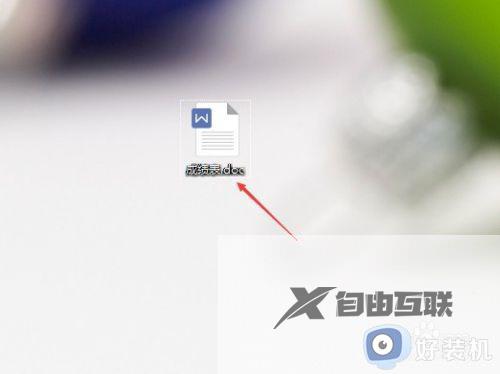
2.打开表格我们可以看到表格里的文字目前已经做了水平居中,但没有上下居中。
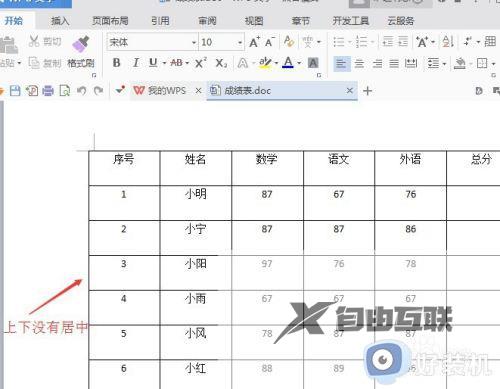
3.接下来,全选整个表格。
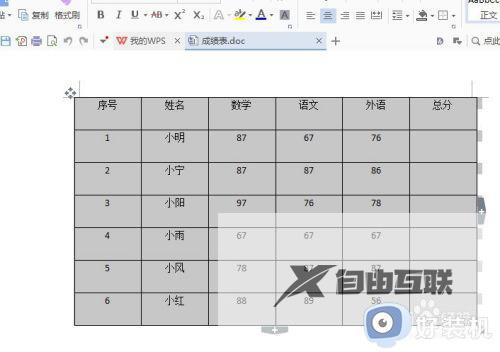
4.右键单击,在弹出来的命令框里选择单元格对齐方式,在右面的选项中选择中间的那个居中对齐。
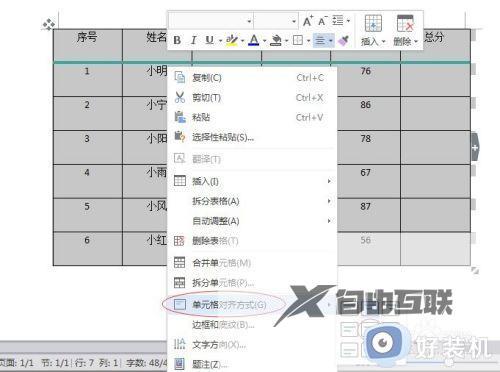
5.然后检查一下刚才选定单元格里面的内容,是不是里面的文字上下居中了。
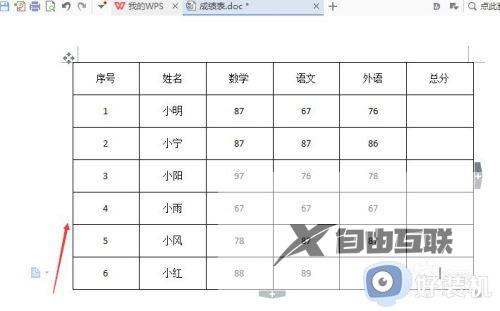
以上就是关于让文字在word中上下居中设置方法的全部内容,有需要的用户就可以根据小编的步骤进行操作了,希望能够对大家有所帮助。
